반응형
Notice
Recent Posts
Recent Comments
Link
| 일 | 월 | 화 | 수 | 목 | 금 | 토 |
|---|---|---|---|---|---|---|
| 1 | 2 | 3 | 4 | 5 | 6 | |
| 7 | 8 | 9 | 10 | 11 | 12 | 13 |
| 14 | 15 | 16 | 17 | 18 | 19 | 20 |
| 21 | 22 | 23 | 24 | 25 | 26 | 27 |
| 28 | 29 | 30 | 31 |
Tags
- 스마트폰과컴퓨터 연결방법
- 갤럭시 초록색점
- 윈도우10 디스크조각
- 윈도우캡처도구다운로드
- 한글파일변환
- 아이폰재난문자
- 윈도우11 업데이트
- 메모잇다운로드
- 아이폰재난문자끄기
- 윈도우11
- 갤럭시
- 갤럭시 예약 문자
- 윈도우10
- 폴가이즈
- 윈도우
- 꿀뷰다운로드
- 트위터 다운로드
- 구글
- 한글편집어플
- 갤럭시 녹색점
- D드라이브 사라짐 해결방법
- 윈도우10암호설정하기
- 블루스텍5 다운로드
- 트위터 동영상
- PDF 편집 프로그램 이지 에디터 3.0 다운로드
- 한컴오피스다운로드
- 폴라리스오피스 한글변환
- 윈도우10원격데스크톱
- 꿀뷰사용법
- 구글계정로그아웃
Archives
- Today
- Total
IT공유방
윈도우10 폴더 암호 설정 본문
반응형
윈도우10 폴더 암호 설정
- 집에서도 사용하고 직장에서도 사용하기 좋은 윈도우10 폴더 암호설정 방법에 대해서 알아보겠습니다.
 |
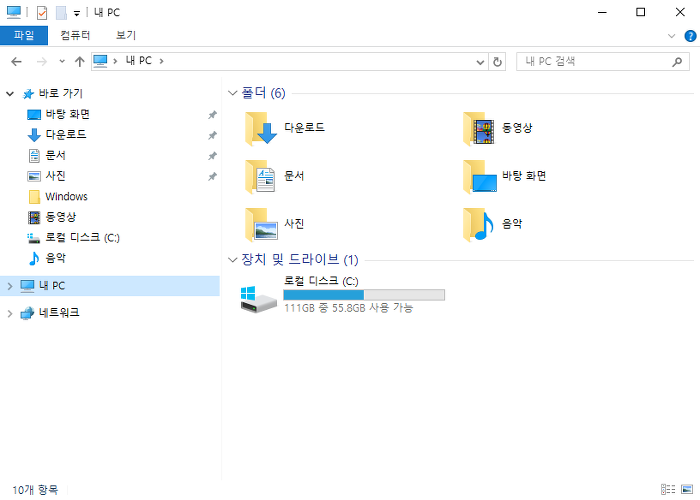 |
프로그램을 사용한 폴더 암호설정
- 하지만 폴더 암호를 설정하는 방법이 없는 것은 아닙니다. 윈도우10 자체에는 폴더 암호설정 방법이 없지만 무료 프로그램을 사용하시면 폴더에 암호를 넣을 수 있습니다.
1) 상단에 무료 프로그램 다운로드를 클릭하시면 홈페이지로 이동하게 되며 Free Download 를 클릭해서 다운로드 하시면 됩니다.

2) 다운로드가 완료되면 설치파일을 눌러 [다음]을 눌러 설치를 진행하고 완료되면 재부팅하셔야 합니다.
3) 설치가 완료되고 wise Floder Hider 프로그램을 실행하시면 비밀번호 만들기가 나옵니다. 이곳에 원하는 비밀번호를 넣어주세요.

4) 비밀번호를 만들고 나면 wise Floder Hider 프로그램 창이 열리게 되며 사용방법은 프로그램 창에 폴더를 끌어서 가져다 놓으면 됩니다. 그러면 하단에 [파일 숨김] [폴더 숨김] 을 통해서 숨기실 수 있습니다.
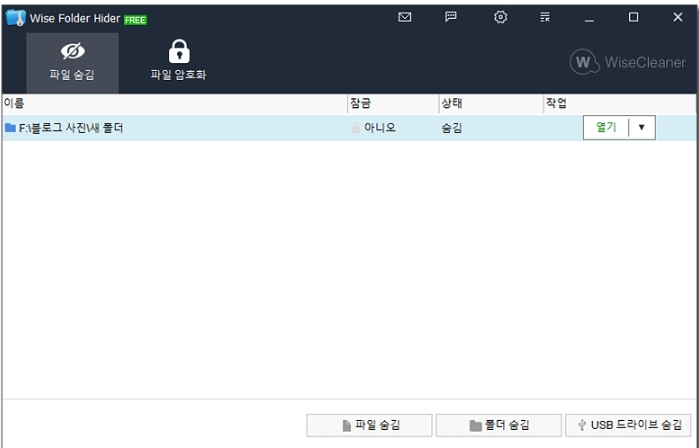
이렇게 되면 폴더는 사라지게 되며 오로지 wise Floder Hider에서만 폴더 확인이 가능합니다.
윈도우10에서 폴더 암호 설정
1) 암호설정할 폴더를 확인합니다.
2) 암호설정할 폴도 마우스 우측을 클릭하여 속성으로 들어간 후 하단에 보시면 [고급] 버튼을 누릅니다.

3) 고급 특성창이 열리게 되며 하단에 보면 [데이터 보호를 위해 내용을 암호화] 라는곳에 체크를 합니다.

4) 특성변경을 확인해야 하는데 [이 폴더, 하위 폴더 및 파일에 변경 사항 적용]을 선택하시고 [확인]을 누릅니다.

이 방법은 한가지 조건에 맞춘 방법으로서 여러 사람이 PC 한대로 여러 계정을 사용해서 각자의 계정으로 로그인할 때 다른 계정 사용자가 로그인하여 내가 설정한 폴더에 내용을 보지 못하게 할 때 그때 사용해야 정상적인 사용방법입니다. 그 설정한 사람의 계정 비밀번호를 알아야 열리기 때문입니다.
폴더를 못열게 하는게 아니고 폴더 안에 파일명까지 다 읽을 수 있고 그 파일만 열지 못하게 하는 방법이며 일반적인 환경에서는 큰 의미가 없는 방법입니다.
반응형
